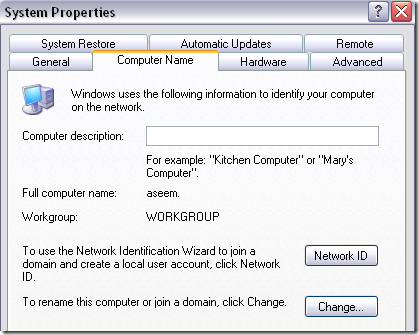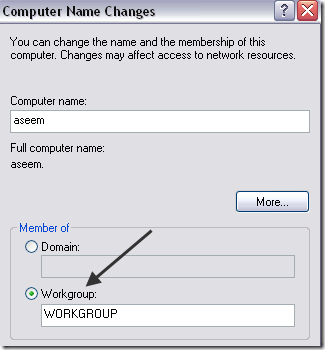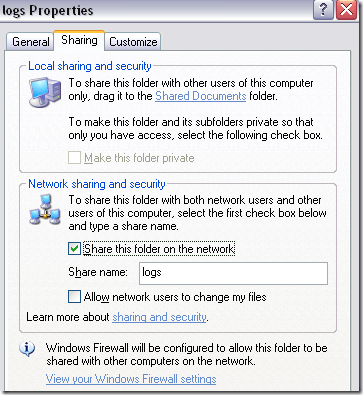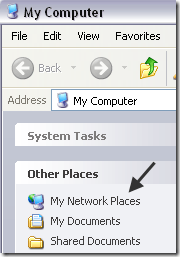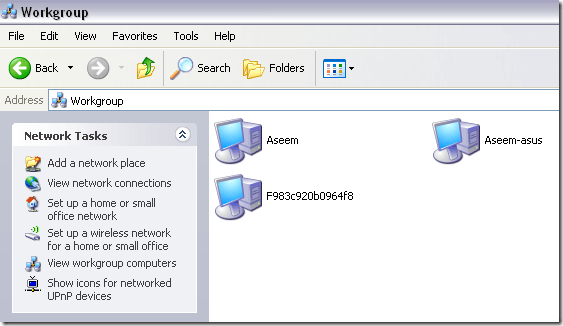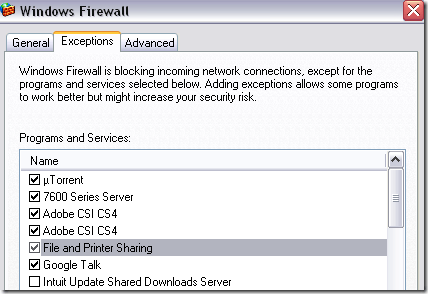Jeśli chcesz udostępniać pliki między dwoma komputerami, dobrym pomysłem byłoby skorzystanie z wbudowanych funkcji systemu Windows. W ten sposób, jeśli dodasz inny komputer do swojej sieci, możesz łatwo udostępniać pliki również z tego komputera, bez konieczności instalowania dodatkowego oprogramowania.
Jeśli masz dwa komputery z obydwoma kartami bezprzewodowymi, to mogę sprawdzić mój post na temat tworzenia sieci ad-hoc do udostępniaj pliki między dwoma komputerami bezprzewodowo.
W tym samouczku omówię prosty proces konfiguracji wymiany plików między dwoma komputery w systemie Windows XP. System Windows Vista ma zupełnie inny sposób udostępniania plików, więc jest to kolejny artykuł.
Sieć Dwa komputery z Windows XP
Pierwszym krokiem w sieci dwóch komputerów jest upewnienie się, że znajdują się w tej samej domenie lub grupie roboczej. Nie można połączyć dwóch komputerów z systemem Windows, chyba że mają one jedną z tych cech.
Aby to zrobić, kliknij prawym przyciskiem myszy Mój komputeri wybierz Właściwości, i kliknij kartę Nazwa komputera.
Jak widać, mój komputer jest połączony z grupą roboczą o nazwie GRUPA ROBOCZY. Jeśli chcę się upewnić, że inny komputer może komunikować się z tym komputerem, muszę upewnić się, że jest on również w grupie roboczej o nazwie WORKGROUP. Po prostu kliknij przycisk Zmień, aby to zrobić.
Gdy oba komputery są w tej samej domenie lub grupie roboczej , możesz teraz skonfigurować udostępnianie plików. Przejdź do folderu, który chcesz udostępnić w Eksploratorze, kliknij go prawym przyciskiem myszy i wybierz Właściwości. Teraz kliknij kartę Udostępnianie.
Kliknij "Jeśli rozumiesz zagrożenia bezpieczeństwa, ale chcesz aby udostępnić pliki bez uruchamiania kreatora, kliknij tutaj". Teraz wybierz opcję Po prostu włącz udostępnianie plikówpo podaniu dwóch opcji.
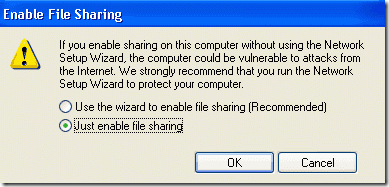
Kreator uaktywni zaporę ogniową, ale wszystkie instalacje SP2 i SP3 XP automatycznie aktywują zaporę, więc nie musisz się tym martwić. Teraz powinno pojawić się pole wyboru Udostępnij ten folder w sieci. Idź przed siebie i sprawdź to pole poniżej, jeśli chcesz, aby inni mogli edytować udostępnione pliki.
Teraz przejdź do innego komputera w sieci otwórz Mój komputer i kliknij Moje miejsca sieciowe.
Teraz kliknij Wyświetl komputery grupy roboczej, aby wyświetlić listę wszystkich komputerów w grupie roboczej. Jeśli nie widzę żadnych innych komputerów w Moich miejscach sieciowych, przeczytaj mój poprzedni wpis dotyczący rozwiązań.
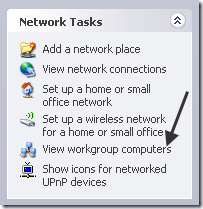
Powinieneś zobaczyć nazwę komputera, który ustawiłeś udostępniony folder na. Kliknij dwukrotnie i powinieneś zobaczyć folder współdzielony!
To wszystko! Jeśli masz problemy takie jak "Odmowa dostępu" lub "Nie masz uprawnień", upewnij się, że Udostępnianie plików i drukarekzostało dodane jako wyjątek w Zaporze systemu Windows.
Jeśli masz problemy z połączeniem dwóch komputerów, napisz komentarz, a ja postaram się pomóc! Ciesz się!